3DMAX如何给时尚大气的异形天花吊顶建模(2)
此时我们将模型的顶部进行平面化,这里将模型顶部平面话有两种方法,一种方法我在以前的教程中有提到过,想了解的同学可以点击www.3dxy.com/3dmax/73.html去查看下。另一种方法我们给模型一个“编辑多边形”命令,选择顶部所有的点,找到平面化命令点击“Z”。如下图:

第五步,调整一下顶部的高度,然后我们给模型一个厚度,加“壳”命令。
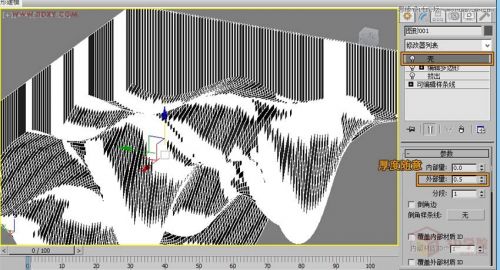
到这里顶部的弧形我们就制作完成了,接下来我们解决第二大部分,就是缝隙部门的结构。对于场景来说,如果中间的缝隙我们用布尔的方法运算的话,运算的过程中我们会出来马靴卡死的状态。下面我来介绍一个简单的方法,结合贴图来制作中间的缝隙部分。
第一步,我们photoshop里面制作一张图下图的贴图。

第二步,在max进行设置材质,因为我制作的贴图背景是白色,所以我给模型一个白色的材质。然后将我们制作好的贴图给“Opacity(不透明)”里面。
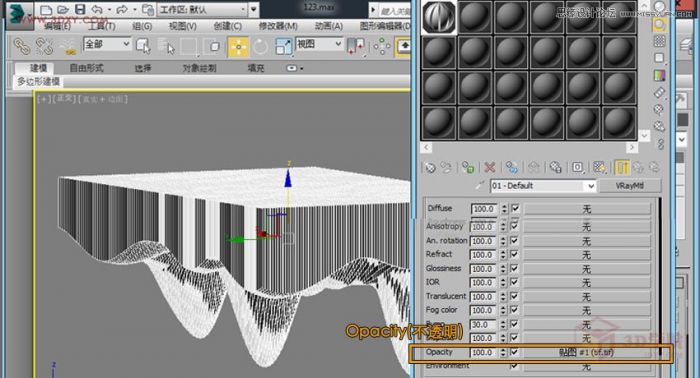
第三步,就是调整贴图了,在调整的过程中,我们都知道“黑透白不透”,调整的过程中,我们结合着贴图的参数及给模型一个“wuv贴图”命令来一起调整,黑色部分控制我们所需要的缝隙大小。
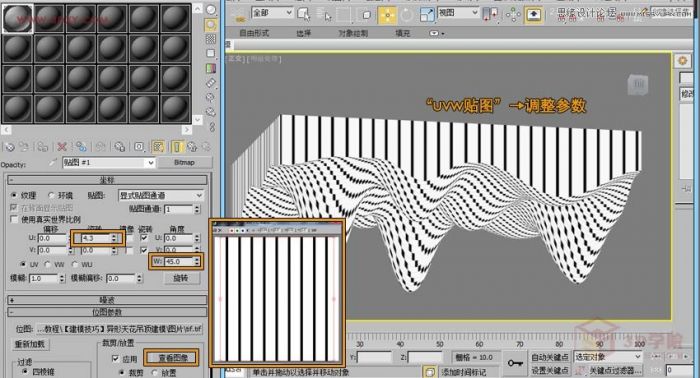
第四步,贴图调整好后,下面我们就简单的打下灯光,调整好一个比较好看的角度渲染小图看下:

more
评论 {{userinfo.comments}}
-
{{child.nickname}}
{{child.create_time}}{{child.content}}






{{question.question}}
提交
桶装水造假已成灰色产业链,现存纯净水相关企业超7.8万家
2025-08-29
上海无人驾驶出租车开跑,现存无人驾驶相关企业超7800家
2025-08-29
全球TOP4光伏组件制造商集体亏损收官 我国现存光伏企业超166万家
2025-08-29
七夕催生“浪漫经济” ,餐饮消费持续火热
2025-08-29
驱动号 更多







































